Outlook Web App 2013 でのオフライン アクセス
原文の記事の投稿日: 2012 年 11 月 7 日 (水曜日)
Outlook Web App 2013 でのオフライン アクセスとは
Exchange 2013 用の Outlook Web App でのオフライン アクセスにより、ユーザーはネットワークに接続していないときでも Outlook Web App を使用できます。
次の Web ブラウザーでは、Outlook Web App で新たにオフライン アクセスが利用できるようになりました。
- Internet Explorer 10
- Safari 5 以上 (Mac デスクトップでのみサポートされる)
- Chrome
オフライン ユーザー エクスペリエンスの詳細については、「Outlook Web App のオフラインでの使用」を参照してください。
オフラインで利用できるデータ
メール
- ユーザーは、自分のすべてのフォルダーと、オフラインでサポートされるすべてのフォルダーの内容を表示できます。
- オフラインでサポートされるフォルダーには次のものがあります。
- 受信トレイ
- 下書き
- 先週にブラウザーから表示したフォルダー
- オフラインでサポートされる各フォルダーについて、ユーザーは 3 日間の内容または 150 個のアイテム (どちらか多い方) を保有します。
- オフライン時には添付ファイルを利用することはできません。
予定表
- 会議と予定に対してアラームがポップアップします。
- 現在の月と次の年
- オフライン時には複数の予定表を利用することはできません。
他のユーザー
- すべての連絡先
- ユーザーが頻繁にメールする相手または最近メールした相手
- オートコンプリート キャッシュ (メッセージにだれかが追加されたときに表示される一致する名前のリスト)
オフラインでサポートされるユーザー操作
| シナリオ | 何ができるか |
|---|---|
| 電子メールを読む |
|
| 電子メールの選別 |
|
| 予定されているイベントを表示し、アラームで通知を受ける |
|
| 既知の相手の連絡先情報を見つけ、その情報に基づいて行動する |
|
注意: ユーザーは、オフライン時にメッセージを検索したり並べ替えたりすることはできません。
データの保護
ブラウザーによるオフライン アクセスをセットアップすると、メールボックス データを Web データベースの保存場所にローカルにコピーするプロセスが開始されます。これはブラウザーによって決定されますが、通常はディスク上の 1 つのファイルまたは一群のファイルです。たとえば、この投稿が書かれた時点では、IE10 と Chrome は Windows 上で Web データベースの保存場所として次のファイル保存場所を使用していました。
- Internet Explorer: %systemdrive%\Users\%username% \Local\Microsoft\Internet Explorer\Indexed DB
- Chrome: %systemdrive%\Users\%username% \AppData\Local\Google\Chrome\User Data\Default\databases
オフライン用に保存されたデータは、有効化された Windows ユーザー アカウントを使用してアクセスでき、暗号化されていません。コンピューター上の他のファイルと同様、そのデータを保護する最善の方法は、Bitlocker などのディスク レベルの暗号化を使用することです。
組織のポリシー制御
既定では、ユーザーが Outlook Web App 2013 をオフライン用にセットアップできるようになっています。ただし、組織内のユーザーがオフラインで Outlook Web App を使用できないようにすることもできます。それには、次の Exchange 管理シェル (EMS) コマンドを使用します。
Outlook Web App メールボックス ポリシーに関してオフライン アクセスを設定するには、次のコマンドを使用します。
Set-OwaMailboxPolicy –AllowOfflineOn [NoComputers | AllComputers | PrivateComputers]
Outlook Web App 仮想ディレクトリに関してオフライン アクセスを設定するには、次のコマンドを使用します。
Set-OwaVirtualDirectory –AllowOfflineOn [NoComputers | AllComputers | PrivateComputers]
詳しいしくみ
メールボックス データを取得して保存する
ブラウザーのローカル データベースには、Exchange メールボックスの内容の一部が保存されます。Internet Explorer では、このデータベースは業界標準の HTML5 IndexedDB (英語) データベースです。Safari と Chrome では、これは WebSQL (英語) データベースです。データの保存場所、クォータ、およびデータの最終的な処分を決定するのは、ブラウザーです (Outlook Web App ではありません)。Outlook Web App がオフライン用にセットアップされると、必要なすべての Outlook Web App データをローカルにコピーするプロセスが開始されます。高帯域幅のネットワークなら、通常、このプロセスは 1 分か 2 分で完了します。いったんオフラインがセットアップされると、このプロセスは Outlook Web App が使用されているときは必ず実行され、それによってサーバー側での変更がローカル データベースに反映されるようにします。
- Outlook Web App が初めてオフライン用にセットアップされたとき
- Outlook Web App の起動時 (オフライン用にセットアップされた後)
- Outlook Web App の使用中、Exchange メールボックス内の何かが変更されたとき
このプロセスは、Exchange メールボックス全体を反復処理し、更新内容を取得して、ブラウザーのローカル データベースに書き込みます。これは以下の順序で行われます。
- Outlook Web App に現在表示されているメッセージ リストを更新するために必要なデータ
- 予定表のアラームの通知
- 最新の受信トレイ リスト
- オフラインでサポートされる他のフォルダーの最新のメッセージ リスト
- 他のユーザーの更新
- 予定表の更新
- 現在のリスト内のメッセージの内容
- 受信トレイ内のメッセージの内容
- オフラインでサポートされる他のフォルダー内のメッセージの内容
- ローカルに保存されたメッセージ内のインライン イメージ
- 上記のリスト内の各アイテムは同期モジュールと呼ばれます。
オフラインの Outlook Web App が使用する記憶域の容量は、ブラウザーのデータベース クォータによって制限されます。データのコピー中にブラウザーのクォータに達した場合、このプロセスは一時停止し、バックオフ アルゴリズムによって上記のモジュールが逆の順序で反復処理されて、クォータを下回るまでローカル データベースから削除されます。

図 1: オフライン記憶域モデル
Outlook Web App がオフラインになると何が起きるか
Outlook Web App の使用中にネットワーク接続がダウンするか無効化されても、ユーザーは正常に作業を続行できます。同様に、ユーザーは WiFi のないカフェや飛行機の中などでオフライン時に Outlook Web App を起動し、正常に使用できます。サインインを求められることなく、Outlook Web App が表示されます。オフライン時に Outlook Web App を使用する最善の方法は、お気に入りやブックマークを使用することです。Outlook Web App がオフライン用にセットアップされると、Internet Explorer ではお気に入りを作成するオプションが利用できるようになります。お気に入りを利用すると、目的の場所に簡単に移動できます。Outlook Web App がオフラインで動作していることを示す目印は、Outlook Web App のメール ビューの下の隅に表示されるタイムスタンプだけであり、これは Outlook Web App が最後に更新された時刻を表します。
Outlook Web App がオフラインのときとオンラインのときで異なる点はまだあります。それはオフラインでサポートされない機能です。たとえば、メッセージの右クリックによる [仕分けルールの作成] では、Outlook Web App がオフライン用にセットアップされていない場合に表示されるものと同じエラー メッセージが表示されます。
オフライン中にサポートされている操作 (たとえば、メッセージの削除) が実行されると、何ミリ秒かのうちに次のイベント シーケンスが発生します。
- 削除がビューに適用されます。これはメモリにキャッシュされています。そのメッセージは直ちに消えます。
- 削除がローカル データベース内のメッセージに適用され、いくつもの Outlook Web App セッションの間でずっとオフラインであったとしても、そのアイテムは Outlook Web App 内で削除されたように見えます。
- 削除操作がキューに書き込まれます (サーバーへの接続が再確立されるとすぐに再生されます)。オフラインでの作成/更新/削除アクティビティはすべてこのキューに保存されます。このキューはローカル Web データベース内にテーブルとして保存されます。次に Outlook Web App が接続されたときに、Outlook Web App によってこのアクティビティがサーバーに対して再生されます。
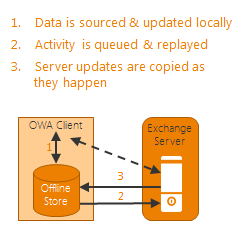
図 2: オフライン操作とデータ同期モデル
Outlook Web App は、Exchange サーバーへの各 Web 要求への応答に基づいてネットワーク接続状態を判断します。ネットワーク接続が検出されるとすぐに、Outlook Web App はオフライン アクティビティのキューをサーバーに対して再生するので、オフライン中に行った作業がすべてのクライアントに反映されるようになります。このキューが再生されて、サーバーが最新の状態になった後、変更内容や新しいメッセージをサーバーからローカルの Outlook Web App データベースにコピーするプロセスが開始されます。
オフラインで作成されたメッセージを保存するため、Outlook Web App はフォルダー ツリー内に送信トレイ フォルダーを作成します。この送信トレイは、使用しているコンピューターにローカルなものです。ユーザーは、この送信トレイ フォルダーからメッセージを開いて編集することができます。その時点で、それらのメッセージは下書きになり、[送信] または [保存] が選択されるまで下書き フォルダーに移動されます。オフライン中に作成および送信されたメッセージは、次に Outlook Web App が開かれて Exchange に接続されるまでクライアント上に留まります。
Outlook Web App でオフラインで作業を行っているときにネットワーク接続が回復した場合、再びサインインするように求められることがあります。
Sara Manning
これはローカライズされたブログ投稿です。原文の記事は「Offline access in Outlook Web App 2013」をご覧ください。
Comments
- Anonymous
November 09, 2014
原文の記事の投稿日: 2012 年 12 月 4 日 (火曜日)
10 月 (英語) に Exchange Server 2013 の Release to Manufacturing (RTM